经验直达:
- WPS表格散点图怎么添加趋势线
- wps文档图表中怎么设置趋势线
- 请问在WPS中如何拟合线性方程
一、WPS表格散点图怎么添加趋势线
材料/工具:wps2016
1、首先依据已有的数据制作出一个散点图 。
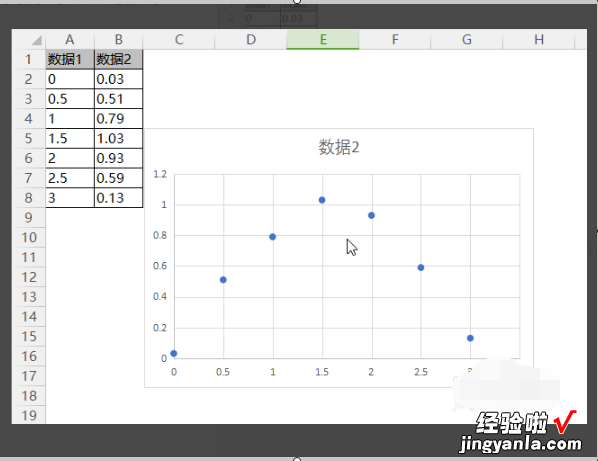
2、接着在图表上点击一下,将鼠标移动到右上角,点击一个图标,然后选择趋势线下的某个类型 。
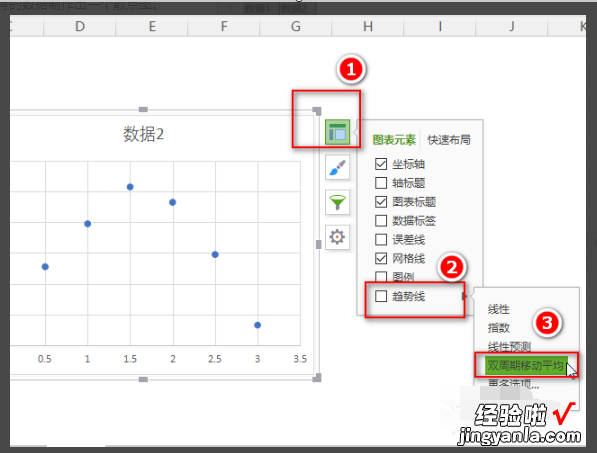
3、在添加好的趋势线上右键一下,点击“设置趋势线格式” 。
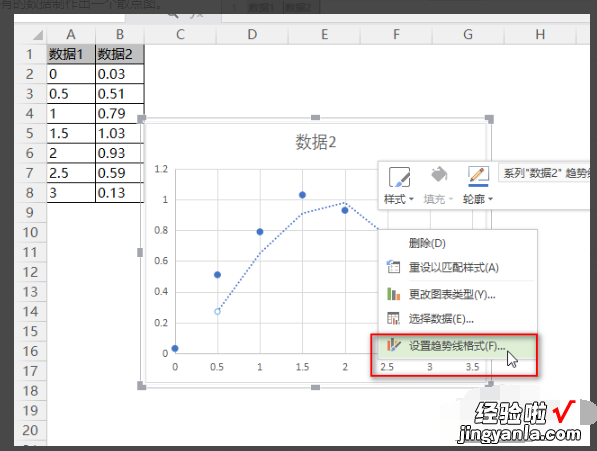
4、点击其他的趋势线类型,看看哪一种最适合当前这个散点图 。
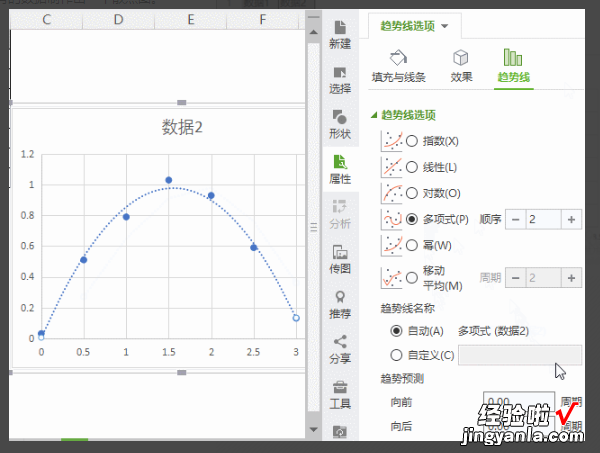
5、选择好趋势线的类型后,还可以进一步调整参数,使趋势线和散点图更匹配 , 所谓更匹配,指的是散点图上的每个点都尽可能地落在了趋势线上 。
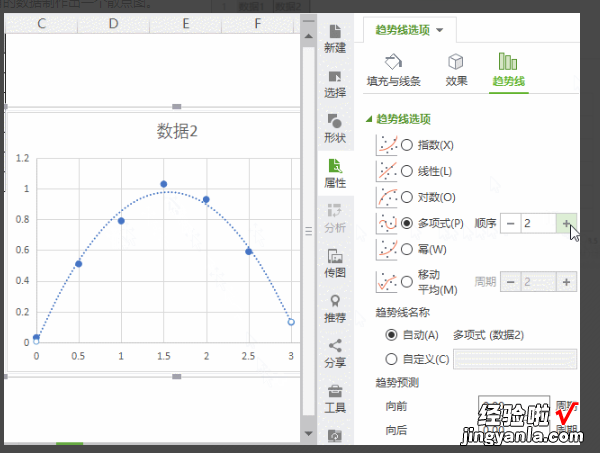
6、接着选中“显示公式”复选框 。这样我们不仅可以看到数据的趋势,还可以依据这个公式进行数据预测 。
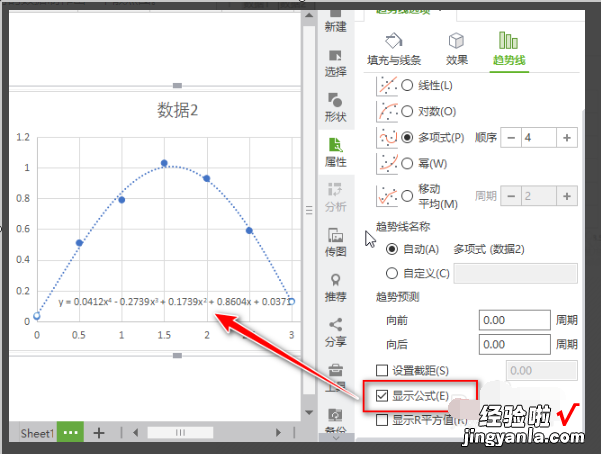
7、调整散点图的大小、标签的位置,最后再美化散点图即可 。
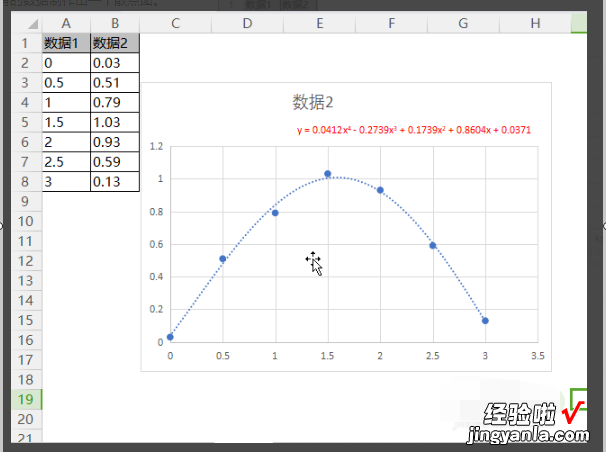
二、wps文档图表中怎么设置趋势线
在wps中文档图表如果我们想要添加置趋势线,具体应该怎么进行操作呢?很多小伙伴对这方面的内容还不是很了解 , 为此,小编特地为大家整理了这些内容,一起往下看看吧!
wps文档趋势线设置方法
打开电脑中的wps文档 。
鼠标点击选中需要添加趋势线的图表 。
成功选中图表后,点击弹出的图表元素 。
在弹出的图表元素对话框中,点击勾选趋势线前面的对勾 。
在弹出的对话框中,根据使用需求选择合适的趋势线位置 。
成功选择后,点击确定则可完成设置 。
这篇文章到这里就结束了若是你喜欢小编为大家整理带来的关于上文中wps全部内容,就快快关注深空游戏吧!
三、请问在WPS中如何拟合线性方程
在WPS中如何拟合线性方程的步骤如下:
1、首先在电脑打开WPS,录入需要拟合直线的数据 。
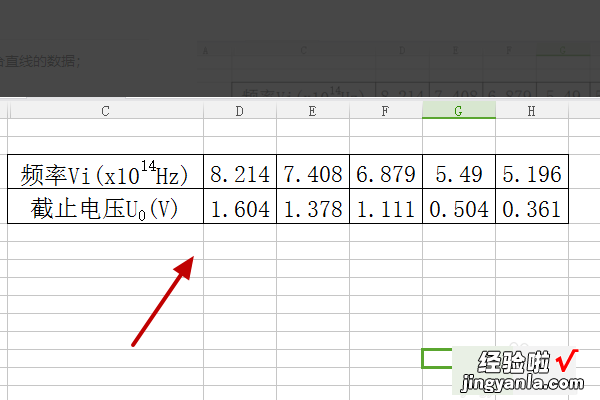
2、从右下至左上选择表格数据,在插入中选择表格,再选择表格中的带平滑曲线的xy散点图 。

3、单击出现的表格,点击右侧的第一个方块 , 在弹出的菜单中选择趋势线,再选择线性 。
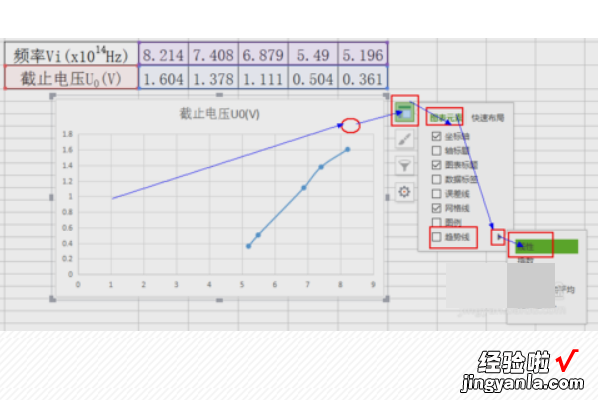
4、至此 , 拟合直线便设置完成了 。为了使拟合直线更加明显,可以将鼠标移至直线处双击,在右侧弹出的属性设置中更改线型和颜色 。

5、如果需要 , 我们可以在趋势线预测中更改前后值以延长拟合直线,使之与坐标轴相交 。
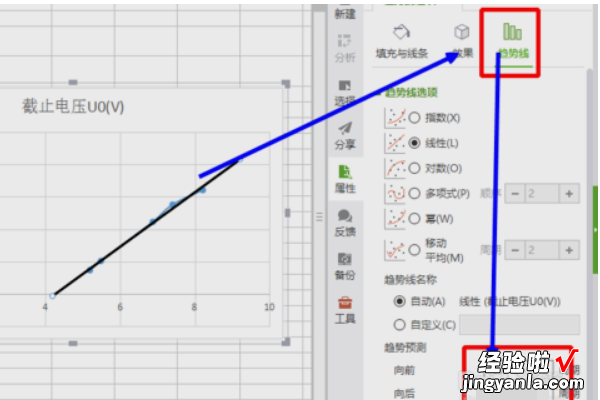
6、我们还可以勾选“显示公式”和“显示R的平方值”来求出斜率和R2 。
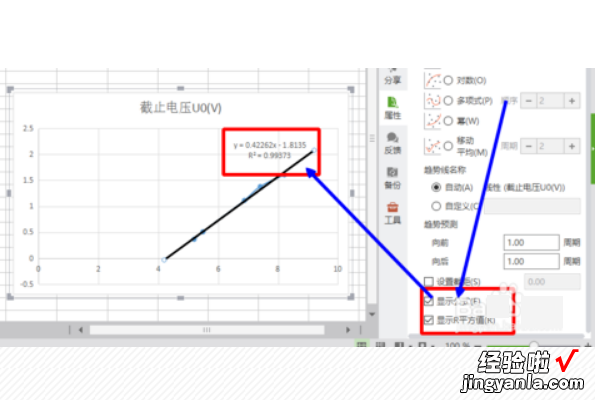
【wps文档图表中怎么设置趋势线 WPS表格散点图怎么添加趋势线】这样就解决了在WPS中如何拟合线性方程的问题 。
